구글 AI 바드 와 열심히 대화를 했어도 시간이 지나면 대화한 내용이 사라진다. 걱정말자. 구글도 바드와 사용자가 대화한 기록은 이력으로 남기고 있다. 화면 우측 상단의 햄버거 버튼을 클릭하고 Bard Activity 메뉴를 클릭해 보자. 지금까지 바드에게 했던 질의나 문장들이 기록으로 남아 있는 것을 볼 수 있다.

구글 ai 바드 대화 목록 보기
질문한 이력 보는 방법 Bard Activity
몇 일째 구글 ai 바드 ( Bard ) 와 신나게 놀고 있다.
아직 한국어는 학습중 ( 2023년 4월 기준 ) 이라 사용할 수 없고 번역기를 통해 영어로 대화는 가능하다.
빙챗 ( BingChat ) 보다는 자세하고 챗GPT ( ChatGPT ) 보다는 간결하다.
뭔가, 정리가 잘 되어 있는 느낌, 그리고 응답 속도도 빠르다.
한글 서비스 빨리 출시했으면 좋겠다는 생각.
다 좋은데 바드도 단점은 존해한다. 지나간 질문들 찾기가 어렵다.하지만 걱정하지 말자. 바드 또한 검색이력 같은 기능을 가지고 있다.
구글 ai 바드 승인과 사용법 아직은 체험판 영어로만 가능
구글 AI 바드의 대기자 신청을 했다면 잠시 뒤에 승인메일을 받아볼 수 있다. 이후 로그인을 하면 바로 AI 바드를 사용할 수 있는데 한가지 아쉬운 점은 2023년 4월 현재 한국어는 학습중이라 미지
lngnat.tistory.com
검색 대화 이력 보는 방법
2023년 4월 현재 오픈한 구글 AI 바드 ( Bard ) 는 빙챗 ( BingChat )과 챗GPT ( ChatGPT ) 와는 다른 성능을 보여준다.
빙책보다는 정확하고 자세하고 챗GPT 보다는 간결한 답변을 제시한다. 상당히 만족스럽다.
아직, 한글이 미지원으라 좀 귀찮지만 말이다.
그럼에도 바드 또한 대화하거나 질의한 문장이 보이지 않는 경우들이 있다.
바드에 다시 접속하거나 새로고침을 하거나 또는 브라우저를 닫고 새로 열거나 로그인을 다시 하거나 등등 이유는 많고 사유는 다양하다.
하지만, 구글에서도 사용자와 바드가 대화한 이력을 가지고 가지고 있다. 물론, 로그인 사용자에 한해서 이지만
정확하는 대화내용은 모르겠지만 최소한 사용자의 질문 내용이나 요청 대화 문장은 가지고 있으니 검색 이력을 찾아보면 된다. 구글의 바드와 대화한 기록은 바드 활동 ( Bard Activity ) 라고 되어 있다.
아래는 바드와 사용자의 활동 기록을 보는 방법이다.
- 구글 AI 바드 ( Bard ) 웹사이트에 접속한다.
https://bard.google.com/ - 로그인 한다.
- 좌측 메뉴의 Bard Activity 메뉴를 클릭한다.
- 새 창이 열리면서 사용자의 활동내역 웹페이지가 나타난다.
- 화면 중간에 날짜가 표시되고 사용자가 바드와 대화한 문장이 보여진다.
바드 활동 찾아보기
사용자가 구글 AI 바드 ( Bard ) 와 지금까지 열심히 대화하고 질의했다면 최소한 바드를 향해 했던 문장들은 기록으로 남아 있다. 바드와의 대화 내용을 보고 싶다면 바드 웹사이트에 로그인한 이후 좌측 메뉴의 Bard Activity 메뉴를 클릭하면 지금까지 바드에게 했던 모든 대화 문장들을 볼 수 있다.

구글 AI 바드 ( Bard ) 웹사이트에 접속한다. https://bard.google.com/
Sign In 버튼이 보인다. 클릭하여 로그인을 하자.
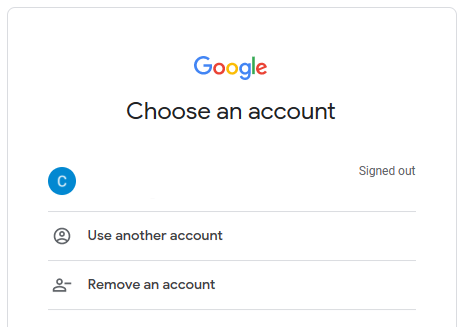
바드를 사용하기 위해 대기자 등록에 사용했던 아이디로 로그인하도록 하자.
화면 좌측을 보면 조촐한 메뉴가 보인다.

화면 좌측을 살펴보자. Bard 이름 옆에 햄버거 버튼 ( 일명 상병버튼 ) 이 자리하고 있다. 메뉴가 보이지 않는다면 햄버거 버튼을 클릭하자. 여러가지 메뉴가 보일 것이다.
좌측 메뉴의 Bard Activity 쓰여진 메뉴를 클릭한다.
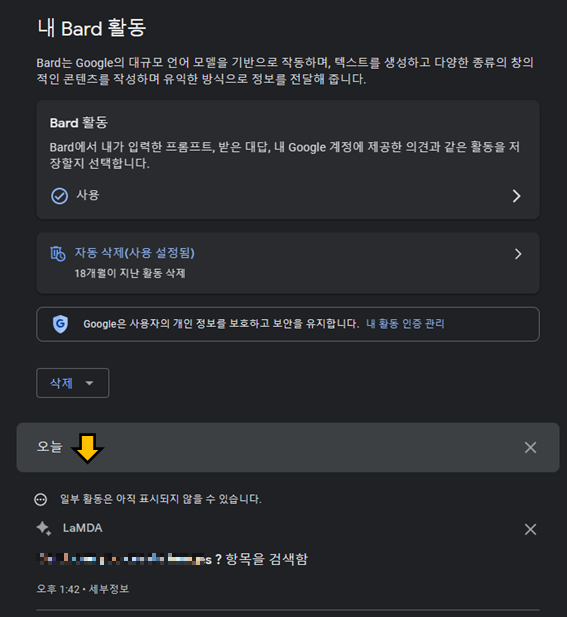
웹브라우저에서 새 탭이 열리면서 사용자의 활동내역 웹페이지가 나타난다.
화면 중간에 날짜가 표시되고 사용자가 바드와 대화한 문장이 보여진다.
바드와 대화한 기록은 기본 설정은 자동저장이며 18개월이 지난 후 자동으로 삭제된다. 이 활동 옵션을 변경하고 싶다면 바드 활동 메뉴에서 변경할 수 있다.
'programming > AI' 카테고리의 다른 글
| 구글 AI 바드 드래프트 답변 같은 질문 또 다른 내용 (0) | 2023.04.27 |
|---|---|
| 이미지 생성 ai 프롬프트 만드는 방법 MS 공식 사용법 (0) | 2023.04.26 |
| MS ai 빙챗 지나간 대화 목록 보기 검색기록에서 확인 가능 (0) | 2023.04.25 |
| 구글 ai 바드 승인과 사용법 아직은 체험판 영어로만 가능 (0) | 2023.04.25 |
| 챗GPT 답변 끊김 현상 해결 방법 질문은 짧고 간결하고 명확하게 하자 (0) | 2023.04.24 |




댓글